6 καλύτεροι τρόποι για να διορθώσετε τον ήχο στο Safari σε Mac
Miscellanea / / May 31, 2022
Το Safari είναι το προεπιλεγμένο πρόγραμμα περιήγησης για συσκευές Apple που σας επιτρέπει να περιηγηθείτε στον ιστό. Μπορείτε να διαχειριστείτε τη ρουτίνα περιήγησής σας από δημιουργία ομάδων καρτελών στο Safari που θα σας βοηθήσει να οργανώσετε τις ιστοσελίδες. Κατά την περιήγηση, πολλοί απολαμβάνουν να ακούν μουσική ή να παρακολουθούν βίντεο YouTube.

Αλλά αυτό που μπορεί εύκολα να σκοτώσει τη διάθεσή σας είναι όταν δεν μπορείτε να ακούσετε τον ήχο του τραγουδιού ή του βίντεο που σκοπεύετε να παρακολουθήσετε. Ευτυχώς, έχουμε συγκεντρώσει μερικές λύσεις για να επιλύσουμε κανένα πρόβλημα ήχου στο Safari στο Mac.
1. Ελέγξτε εάν η τρέχουσα ανοιχτή καρτέλα σας είναι σε σίγαση
Το πρώτο πράγμα που θα χρειαστεί να ελέγξετε το Safari για Mac όπου η καρτέλα στην οποία αναπαράγεται το μέσο είναι σε σίγαση. Κάθε πρόγραμμα περιήγησης σάς δίνει την επιλογή να κάνετε σίγαση της καρτέλας που έχετε ανοίξει αυτήν τη στιγμή. Στην περίπτωση του Safari, μπορείτε εύκολα να ελέγξετε το ίδιο ακολουθώντας αυτά τα βήματα.
Βήμα 1: Αναπαραγωγή ήχου ή βίντεο σε μια καρτέλα Safari.
Βήμα 2: Κατά την αναπαραγωγή των πολυμέσων, θα παρατηρήσετε ένα εικονίδιο ήχου (ηχείου) στη δεξιά πλευρά της καρτέλας σας.

Βήμα 3: Κάντε κλικ στην καρτέλα για να καταργήσετε τη σίγαση του ήχου.

Η επιλογή Mute Tab σάς επιτρέπει να κάνετε άμεση σίγαση του ήχου για οποιονδήποτε ήχο ή βίντεο που αναπαράγεται σε αυτήν την καρτέλα. Επομένως, εάν έχετε θέσει σε σίγαση μια καρτέλα κατά λάθος και την ξεχάσατε, ελέγξτε τη γραμμή διευθύνσεων στο Safari.
2. Ελέγξτε τα επίπεδα έντασης του Mac σας
Αφού καταργήσετε τη σίγαση της καρτέλας σας, το επόμενο βήμα είναι να ελέγξετε τα επίπεδα έντασης του Mac σας. Είναι πιθανό να είχατε βάλει σε σίγαση τον τόμο του Mac σας και ξεχάσατε να τον απενεργοποιήσετε. Μπορείτε να αυξήσετε την ένταση του Mac σας από την επάνω δεξιά γωνία στη γραμμή μενού.
3. Ελέγξτε την πηγή εξόδου στο Mac σας
Εάν τα δύο πρώτα βήματα δεν έχουν λύσει το πρόβλημα, είναι καιρός να κάνετε μια βαθιά βουτιά. Ακόμη και μετά την κατάργηση της σίγασης της καρτέλας και την αύξηση της έντασης του ήχου, δεν μπορείτε να ακούσετε τίποτα, οπότε κάτι άλλο δεν πάει καλά. Από προεπιλογή, το Mac χρησιμοποιεί τα ενσωματωμένα ηχεία ως προεπιλεγμένη πηγή εξόδου. Εάν έχετε συνδέσει ακουστικά ή εξωτερικά ηχεία, το Mac σας ενδέχεται να μην έχει επιστρέψει την πηγή εξόδου στα εσωτερικά ηχεία. Ωστόσο, θα πρέπει να το ελέγξετε από τις ρυθμίσεις ήχου. Ακολουθήστε αυτά τα βήματα.
Βήμα 1: Πατήστε Command + Spacebar για να εμφανιστεί η Αναζήτηση Spotlight, πληκτρολογήστε Επιλογές συστήματος, και πατήστε Επιστροφή.

Βήμα 2: Κάντε κλικ στο Ήχος.
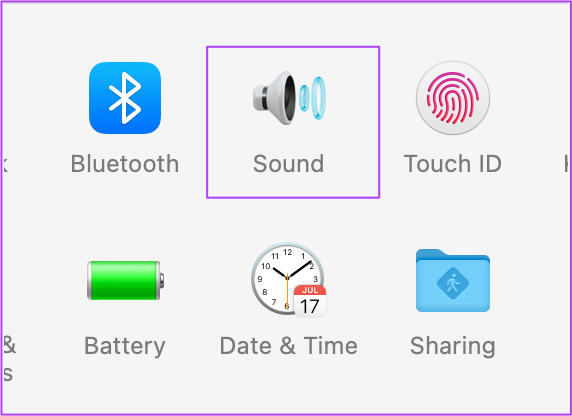
Βήμα 3: Στο μενού Ήχος, κάντε κλικ στην καρτέλα Έξοδος.

Βήμα 4: Βεβαιωθείτε ότι έχετε επιλέξει τα ενσωματωμένα ηχεία ως συσκευή εξόδου ήχου.

Επιπλέον, μπορείτε επίσης να ελέγξετε εάν η Ένταση εξόδου έχει οριστεί στο μέγιστο ή πιο κοντά σε αυτό το επίπεδο.

4. Ελέγξτε τις Προτιμήσεις Safari για την αυτόματη αναπαραγωγή ιστότοπου
Μερικές φορές καταλήγουμε να ανοίγουμε ιστότοπους που ξεκινούν αυτόματα την αναπαραγωγή πολυμέσων. Για να σώσετε τον εαυτό σας από αυτήν την κατάσταση, οι χρήστες του Safari έχουν επιλογές για την απενεργοποίηση της αυτόματης αναπαραγωγής και τη σίγαση του ήχου κατά την περιήγηση στον συγκεκριμένο ιστότοπο. Τώρα, εάν η επιλογή της σωστής πηγής εξόδου δεν σας βοηθά, το επόμενο βήμα είναι να ελέγξετε εάν η Διακοπή πολυμέσων με ήχο εξακολουθεί να είναι ενεργοποιημένη ή όχι.
Ακολουθήστε αυτά τα βήματα.
Βήμα 1: Ανοίξτε τον ιστότοπο που προκαλεί το πρόβλημα αναπαραγωγής στο πρόγραμμα περιήγησης Safari.
Βήμα 2: Κάντε κλικ στο Safari στην επάνω αριστερή γωνία στη γραμμή μενού.

Βήμα 3: Κάντε κλικ στις Ρυθμίσεις για (όνομα ιστότοπου). Στην περίπτωσή μας, ο ιστότοπος είναι το YouTube.
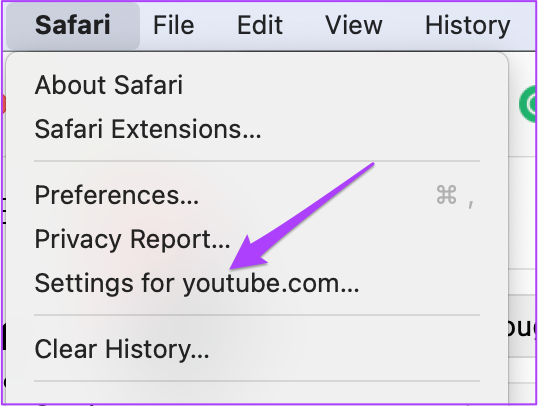
Θα δείτε ένα αναδυόμενο μενού που εμφανίζεται ακριβώς κάτω από την τρέχουσα ανοιχτή καρτέλα.
Βήμα 4: Ελέγξτε για Διακοπή πολυμέσων με ενεργοποιημένο τον ήχο παράλληλα με την αυτόματη αναπαραγωγή.

Βήμα 5: Πατήστε στην επιλογή για να εμφανίσετε ένα αναπτυσσόμενο μενού.

Βήμα 6: Επιλέξτε Να επιτρέπεται η αυτόματη αναπαραγωγή όλων.

Βήμα 7: Κλείστε το μενού κάνοντας κλικ οπουδήποτε στην ιστοσελίδα.
Εναλλακτικά, μπορείτε να επιλέξετε να κάνετε το ίδιο από τις Προτιμήσεις Safari. Ακολουθήστε αυτά τα βήματα.
Βήμα 1: Κάντε κλικ στο Safari στην επάνω γραμμή μενού.

Βήμα 2: Επιλέξτε Προτιμήσεις από το αναπτυσσόμενο μενού.

Βήμα 3: Κάντε κλικ στην καρτέλα Ιστότοποι.

Βήμα 4: Κάντε κλικ στο Auto-Play από το αριστερό μενού.

Βήμα 4: Στην καρτέλα Αυτόματη αναπαραγωγή στα δεξιά, επιλέξτε το όνομα του ιστότοπου.

Βήμα 5: Κάντε κλικ στην αναπτυσσόμενη καρτέλα στη δεξιά πλευρά.

Βήμα 6: Επιλέξτε Να επιτρέπεται η αυτόματη αναπαραγωγή όλων από τις επιλογές.

5. Αναγκαστική έξοδος και επανεκκίνηση του Safari
Επιτρέποντας την αυτόματη αναπαραγωγή από τις Προτιμήσεις Safari θα πρέπει να λυθεί το πρόβλημα του ήχου σε σίγαση. Ωστόσο, εάν εξακολουθείτε να μην μπορείτε να ακούσετε τον ήχο κατά την αναπαραγωγή μουσικής ή βίντεο, μπορείτε να δοκιμάσετε την αναγκαστική έξοδο και την επανεκκίνηση του Safari στο Mac σας. Ακολουθήστε αυτά τα βήματα.
Βήμα 1: Κάντε κλικ στο λογότυπο της Apple στην επάνω αριστερή γωνία.

Βήμα 2: Επιλέξτε Force Quit από τη λίστα.

Βήμα 3: Επιλέξτε Safari από τη λίστα εφαρμογών Force Quit.

Βήμα 4: Κάντε κλικ στο κουμπί Force Quit.

Βήμα 5: Επανεκκινήστε το Safari και ανοίξτε την ιστοσελίδα για να ελέγξετε για ήχο.
6. Ενημέρωση macOS
Εάν τίποτα δεν έχει λειτουργήσει για εσάς μέχρι τώρα, θα πρέπει να εξετάσετε το ενδεχόμενο ενημέρωσης του macOS. Αυτό συνιστάται ιδιαίτερα σε όσους δεν έχουν κάνει αναβάθμιση στο πιο πρόσφατο macOS για αρκετό καιρό. Δείτε πώς να το κάνετε.
Βήμα 1: Κάντε κλικ στο λογότυπο της Apple στην επάνω αριστερή γωνία.

Βήμα 2: Κάντε κλικ στο About This Mac.

Βήμα 3: Κάντε κλικ στο κουμπί Ενημέρωση λογισμικού.
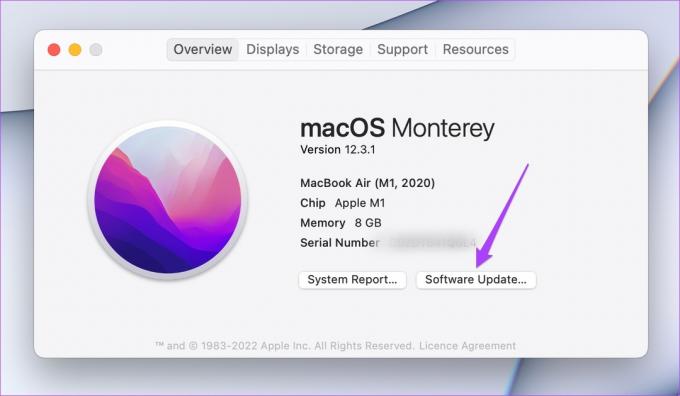
Εάν υπάρχει διαθέσιμη ενημέρωση για το macOS, πραγματοποιήστε λήψη και εγκατάσταση. Μετά την επανεκκίνηση του Mac σας, δοκιμάστε να χρησιμοποιήσετε ξανά το Safari.
Διόρθωση σίγασης ήχου στο πρόγραμμα περιήγησης Safari
Σε περίπτωση που περιηγείστε σε έναν ιστότοπο στο γραφείο σας ή σε μια βιβλιοθήκη, η επιλογή σίγασης του ήχου στο Safari μπορεί να σας γλιτώσει από την αμηχανία. Εάν αυτές οι λύσεις δεν σας βοηθήσουν, μπορείτε να επισκεφτείτε το πλησιέστερο Apple Store για να ελέγξετε τα ηχεία Mac σας από ειδικούς.
Τελευταία ενημέρωση στις 31 Μαΐου 2022
Το παραπάνω άρθρο μπορεί να περιέχει συνδέσμους συνεργατών που βοηθούν στην υποστήριξη της Guiding Tech. Ωστόσο, δεν επηρεάζει τη συντακτική μας ακεραιότητα. Το περιεχόμενο παραμένει αμερόληπτο και αυθεντικό.


